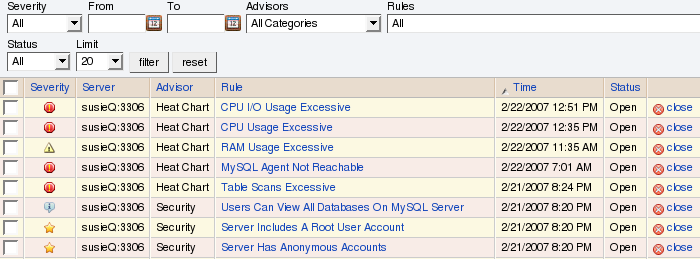スケジュールが完了したアドバイザは、設定された間隔で始動します。問題がなければ、アラートやメールは作成されません。
トリガされたアラートは、Events
画面に表示されます。アラートは
Monitor
の画面にも、重大度順で表示されます。アラートがトリガされると、通知グループまたは特定のルールと関連のあるグループは、メール通知を受けます。通知グループの作成に関しては、項5.5. 「通知グループ」
を参照してください。
オープンのイベントを見るには、Monitor
タブをクリックします。左側のツリー
ビューはどのサーバまたはグループにイベントが属するかを決めます。オープン
イベントはテーブル形式で表示されます。
イベント テーブルには次のカラムがあります。
Severity – アラートの重大度を示すアイコン
Server – アラートが適用されたサーバの名前
Advisor – アドバイザのカテゴリ
Rule – 違反のあったルールの簡易説明
Time – イベントが発生したおよその時間
Status – イベントのステータス
Unnamed Column –
Closeダイアログ ボックスへのリンクを提供
デフォルトで、すべてのイベントが表示されますが、イベントのリストは、イベント リストの上に表示されているフォームを使用してフィルタをかけることができます。
重大度
時刻
アドバイザ グループ
ルール
ステータス
関心のあるオプションを選択し、 ボタンをクリックして、画面を更新します。 Limit ドロップダウン リストボックスから異なる値を選択して、検索範囲を限定できます。
重大度を示すドロップダウン
リストボックスには、All、All
Alerts、Critical、Warning、Info、Success。Unknown
というオプションがあります。All
というオプションを選択すると、すべてのアラートと問題なく実行されているルールが表示されます。All
Alerts
では違反があったルールだけが表示されます。
カラムのソートは、それぞれのカラムのヘッダーをクリックします。図 7.1. 「イベント画面」 で示すアラートは、重大度を下降順でソートします。赤い八角形の赤いアイコンは重大を示すアラート、黄色の三角形は警告、噴出しマークは情報をそれぞれ示します。イベントの横にある星マークはルールが問題なく実行されていることを示し、アラートは作成されません。クエスチョンマークのアイコンは、ルールのステータスが不明であることを示します。
図 7.1. 「イベント画面」
で示すサーバは、All
のフィルタです。通常、重大度でフィルタをかけるときは、All
Alerts
を選択して、Critical、Warning、Info
のアラートを見る場合は、All
を使用してルールが最後に問題なく実行されていた時間を見ます。
重大度のフィルタのほかに、From と
To
を使用して、特定の時間帯のフィルタをかけることも可能です。特定のルール、ルールのカテゴリでフィルタをかけることもできます。Status
というドロップダウン
リストボックスでは、All、Open、Closed
を選択できます。スクロールの数が多くなることを回避するには、特定ページのイベントの数を制限することも可能です。
アラートに関する詳細は、ルール名をクリックします。アラートの詳細と正確な発生時刻がポップアップ ウィンドウに表示されます。ポップアップ ウィンドウは問題解決に役立つリースとアドバイスへのリンクを提供します。そのイベントが生成されたときの表現を見ることも可能です。
どのアクションを取るか決定したら、イベントを閉じる必要があります。
それぞれのアラートを解決するには、Operations/Notes
カラムの close
リンクをクリックします。Notes
テキストを使用して、解決策を文書化して、 ボタンを選択します。
同時に複数のアラートを閉じるには、そのアラートの横にあるチェックボックスを選択し、画面の左下 (または左上) にある ボタンをクリックします。
イベントを閉じると、resolution notes
リンクがある Events
画面が表示されます。そのリンクをクリックして、ノートを見ます。クローズしたイベントはリポジトリに保存されています。クローズしたイベントを見るには、Status
ドロップダウン ボックスから Closed
を選択して画面でフィルタをかけます。